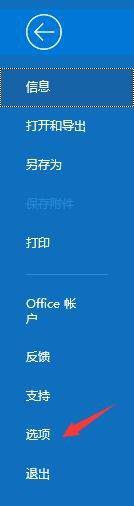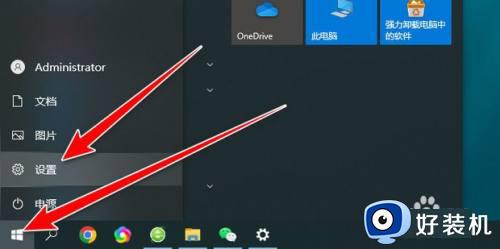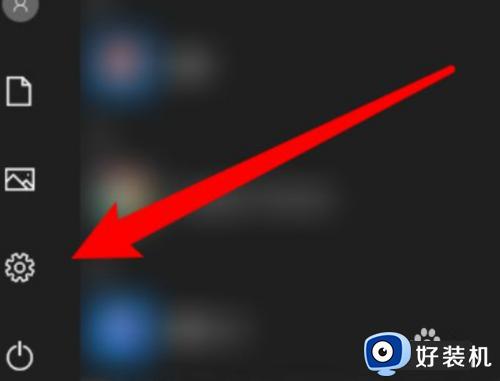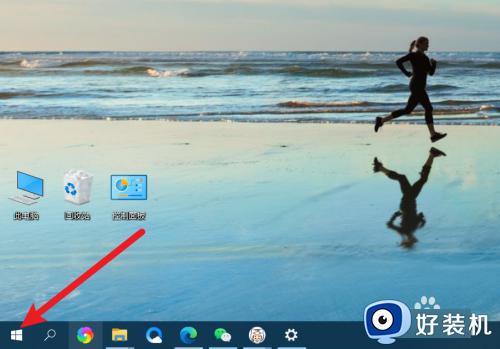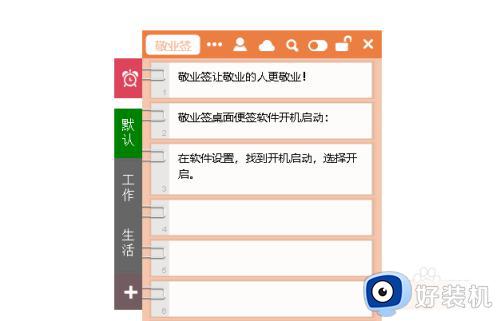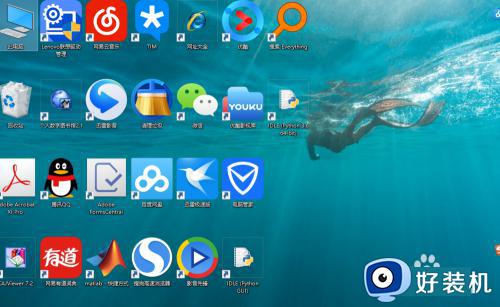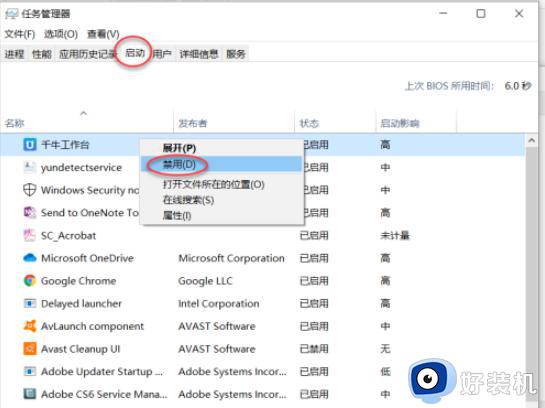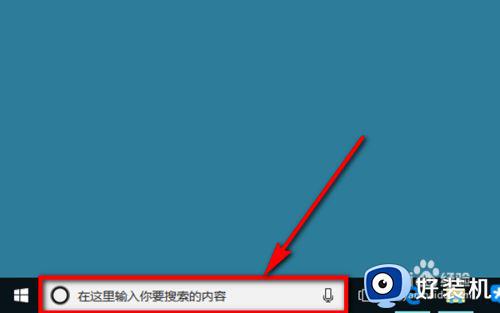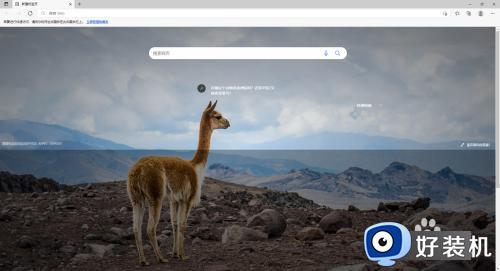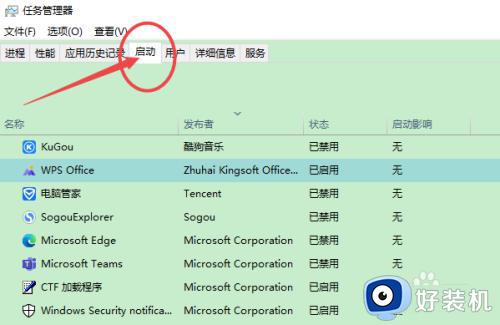win10 outlook开机自动启动怎么设置 win10如何设置outlook开机自动启动
时间:2023-08-14 14:30:02作者:xinxin
每次在启动win10系统的过程中,进入电脑桌面后用户都能够看到一些安装的软件也会随之启动,因此一些用户由于经常会用到outlook工具,就想要设置在win10电脑开机的时候启动outlook邮箱,可是win10 outlook开机自动启动怎么设置呢?下面小编就来教大家win10如何设置outlook开机自动启动。
推荐下载:win10纯净专业版64位
具体方法:
1、打开控制面板,选择点击:管理工具。
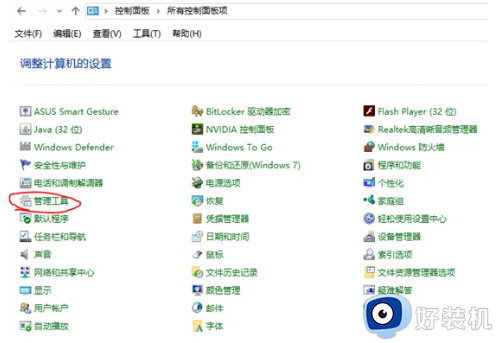
2、双击打开“任务计划程序”。
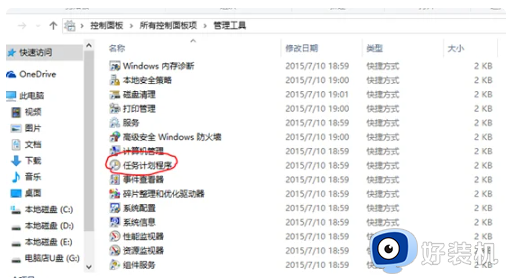
3、点击操作,选择“创建基本任务”。
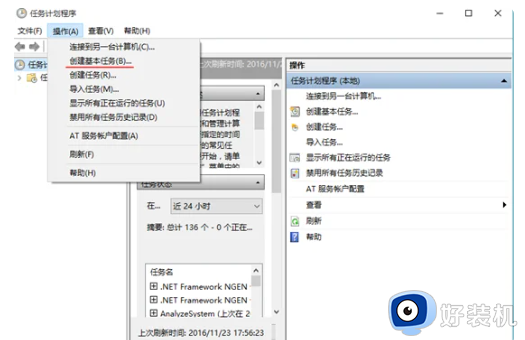
4、输入名称点击下一步。
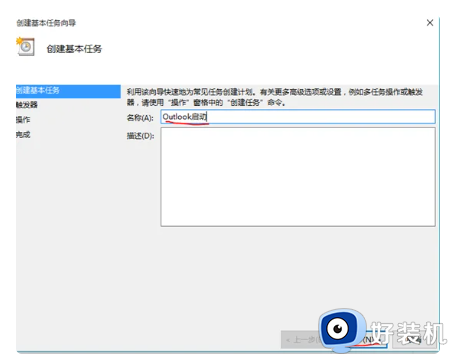
5、选择“计算机启动时”。点击下一步。
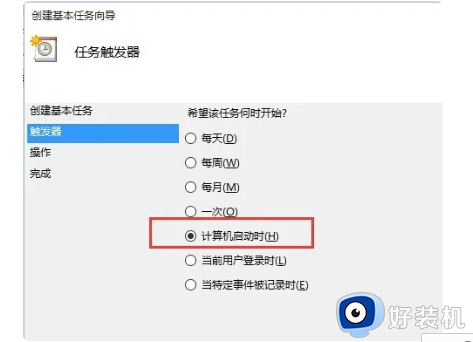
6、点击“浏览”找到OUTLOOK源程序。点击下一步。最后点击完成即可。
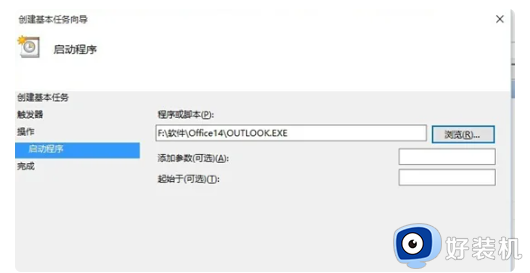
上述就是小编告诉大家的win10如何设置outlook开机自动启动所有步骤了,如果你也有相同需要的话,可以按照上面的方法来操作就可以了,希望本文能够对大家有所帮助。